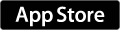iPhoneから一斉メールを送れるアプリを使いました
春休みですが、就職戦線真っ盛り。学生課は今年から就職関連情報を学生へメールで提供するようになったのですが、第一志望の会社から求人が来たのに、当の学生から僕に問い合わせは無し。携帯にかけてみると、「メール、チェックしてません」。
学生課のメール送り先は学校で提供したPCメール。対して、学生は携帯メールしか使っていません。
何のためのスマホだ。
しょうがない。転送しなきゃ。
わずか数名とはいえ、携帯メールを送るのは面倒です。
とりあえず、macのアドレスブックに携帯メールのアドレスを打ち込み(合ってるかどうか不安)、「研究室学生」グループを作成しました。
メールの文面はメモ.appを経由して、macからiPhoneへ転送しました。(何かアホらしいが)
iPhoneのezwebメールからメールを送ろうとして、やっと気が付きました。
一斉メールは出来ない。
どうしよう?
検索して、次のアプリを発見し、使用しましたので紹介します。
次の機能を持っているアプリです。
連絡先アプリのグループを活用できます。
携帯メールを数回にわけて一斉送信します(スパム判定対策)。
同時に送るメールはBccになります(受信者には他の人のアドレスを知らされません)。
立ち上げると、まずメッセージを使うか、メールを使うかを聞かれます。
(この場合、メールを選択しました)
次に宛先をグループまたは個人から選択します。
グループを選択すると、連絡先app.で作成したグループのリストが表示されます
グループの各個人名が表示されます(モザイクばかりですみません)。
編集を選ぶとメールを送らない宛先を削除することができます。
右下の次へをクリックするとメール本文とタイトルを入力するページになり、メールを送信します。
アプリ名もくどいですが、各操作ごとポップアップでくどいほど丁寧に説明が表示され、迷いようがないアプリでした。
さて、「送信テストだから、受け取ったら返信して下さい」と書いたのに、半日経っても全員の返信は集まらず、電話をかけるはめになりました。